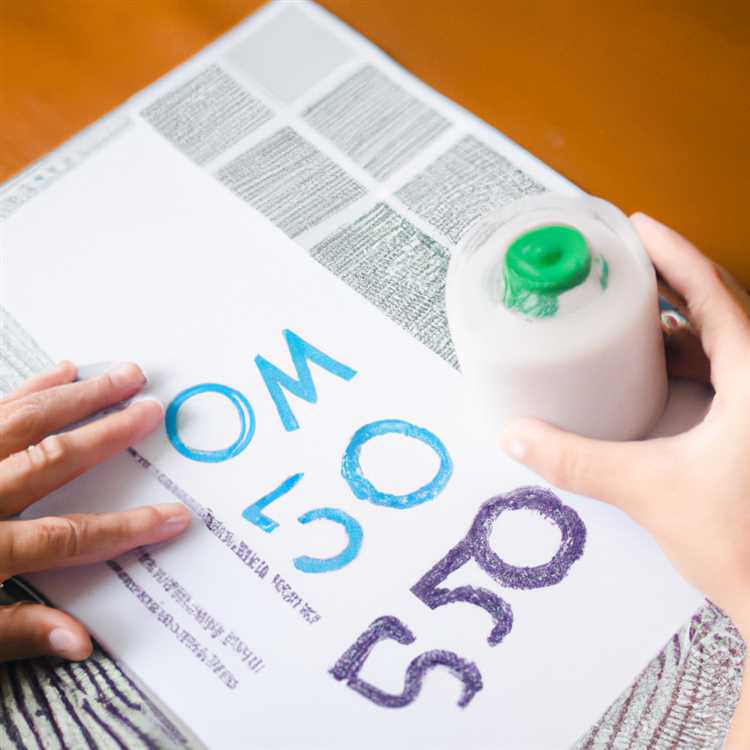Mantenere un backup completo di iPhone o iPad su PC Windows è una buona protezione contro la perdita di dati. Di seguito troverai i passaggi per eseguire il backup di iPhone su computer Windows utilizzando iTunes.

Eseguire il backup di iPhone su Mac e computer Windows
Mentre i backup automatici iCloud sono facili da configurare su iPhone, non devono essere considerati come un backup completo del tuo iPhone.
Backup iCloud, non includere iMessage, foto iCloud, note, calendari e altri dati disponibili su iCloud.
Inoltre, il tuo iPhone non sarà in grado di eseguire il backup dei suoi dati su iCloud, se esaurisci lo spazio di archiviazione nel tuo account iCloud gratuito (5 GB).
In tal caso, dovrai liberare spazio di archiviazione iCloud o acquistare spazio di archiviazione iCloud aggiuntivo iscrivendoti al piano di archiviazione mensile iCloud di Apple.
In confronto, i backup di iTunes possono essere scaricati nella memoria locale sul tuo computer Windows e contengono quasi tutti i dati disponibili sul tuo iPhone.
1. Esegui il backup di iPhone su computer Windows utilizzando iTunes
Scarica e installa la versione più recente di iTunes sul tuo computer (se non è già installata) e segui i passaggi seguenti per eseguire il backup dell'iPhone sul computer utilizzando iTunes.
1. Apri iTunes sul tuo computer.
2. Collega l'iPhone alla porta USB del computer utilizzando il cavo da Lightning a USB in dotazione.
3. Successivamente, fai clic sull'icona Telefono come appare sullo schermo del tuo computer.

Correlati: cosa fare se iPhone non viene visualizzato in iTunes
4. Nella schermata successiva, fare clic sulla scheda Riepilogo nel riquadro a sinistra. Nel riquadro destro, selezionare l'opzione Questo computer e fare clic sul pulsante Esegui backup adesso.

Puoi selezionare Crittografa backup iPhone, nel caso in cui desideri anche eseguire il backup di password, dati di salute e attività.
Se si seleziona Backup crittografato, verrà richiesto di impostare una password per accedere al backup crittografato.
Assicurati di ricordare e annotare questa password in un luogo sicuro. Non sarai in grado di accedere al backup crittografato senza inserire questa password.
5. Dopo aver fatto clic sul pulsante Esegui backup adesso, iTunes avvierà il processo di backup completo del tuo iPhone e salverà il file di backup sul tuo computer
Il tempo necessario per completare il processo di backup dipenderà dalla quantità di dati disponibili sul tuo iPhone. L'avanzamento del processo di backup verrà indicato da una barra di avanzamento e dai messaggi visualizzati in iTunes.
Cosa è incluso in iTunes Backup?
Un backup iTunes di iPhone include quasi tutti i dati disponibili sul dispositivo, inclusi foto, video, messaggi, contatti, calendario, app e dati sanitari.
App, musica, film, podcast, suonerie e libri non sono inclusi in un backup di iTunes in quanto possono essere facilmente scaricati dall'App Store.
Tuttavia, puoi facilmente trasferire gli articoli acquistati da iTunes e App Store su iPhone seguendo i passaggi seguenti.
1. Apri iTunes sul tuo computer.
2. Collega il tuo iPhone alla porta USB del computer utilizzando il cavo da Illuminazione a USB in dotazione.
3. Quando il tuo iPhone viene visualizzato in iTunes, fai clic su File> Dispositivi> Trasferisci acquisti da iPhone.
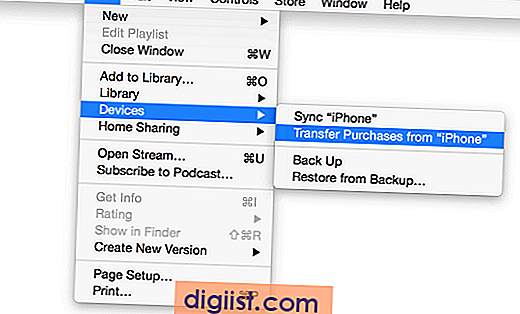
4. Tutti gli acquisti verranno trasferiti sul tuo iPhone.
Spero che questo ti abbia fornito una buona comprensione dei due diversi metodi disponibili per il backup del tuo iPhone o iPad.